本节介绍[扫描]画面及其功能。
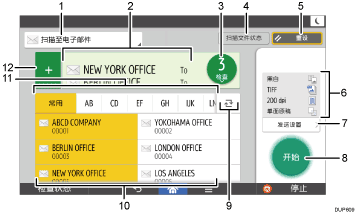
编号 |
功能 |
说明 |
|---|---|---|
1 |
|
显示扫描目的地的类型。 按下以在电子邮件目的地和文件夹目的地之间切换。 |
2 |
指定目的地 |
此处显示指定的目的地。 通过点击目的地,可将其注册到通讯簿,或将其从目的地中删除。 通过上下轻拂,可以确认选定的目的地。 |
3 |
|
将显示选定目的地的总数。 按下以显示用于确认目的地的画面。 在确认目的地的画面中,可以执行以下操作:
|
4 |
扫描文件状态 |
按下以显示传送结果画面。 在传送结果画面中,可以执行以下操作:
|
5 |
重设 |
按下以清除当前设置。 |
6 |
当前设置 |
可在[发送设置]中查看设置。 |
7 |
发送设置 |
按下以打开发送设置画面。 |
8 |
开始 |
按下以扫描原稿并开始发送。 |
9 |
|
按下以切换通讯簿标题。 |
10 |
目的地键 |
显示通讯簿中的目的地。 如果为某个文件夹目的地指定了密码或保护码,请在轻按该文件夹目的地后,在显示的画面中输入密码或保护码。 |
11 |
地址选项卡 |
按想要编入目的地的标题字按键。 例如,如果要指定“New York Office”,请按[LMN]。 |
12 |
|
按下以添加目的地。 可按照以下步骤添加目的地:
|
![]()
如果指定了多个目的地,则按下[开始]后,机器可能需要一些时间才能开始扫描原稿。
[发送设置]画面
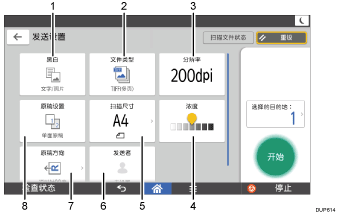
编号 |
功能 |
说明 |
|---|---|---|
1 |
|
按下以选择适合原稿的原稿类型。 |
2 |
文件类型 |
按下以选择一种文件类型。 |
3 |
分辨率 |
按下以选择原稿的扫描分辨率。 |
4 |
浓度 |
按下以指定原稿的扫描浓度。 您也可以通过触摸 |
5 |
扫描尺寸 |
按下以选择原稿的扫描尺寸。 |
6 |
发送者 |
按下以指定发件人。 |
7 |
原稿方向 |
按下以选择原稿的方向。 |
8 |
原稿设置 |
按下以选择原稿的扫描方式,如单面扫描或双面扫描。 |

